WPS Office 如何轻松拆分 PDF 文件?实用指南与常见问题解答
在当今数字化时代,PDF 文件因其格式稳定、易于分享而广受欢迎,有时我们需要将大型 PDF 文件拆分成多个部分,以便于管理或发送,WPS Office 作为一款功能强大的办公软件,提供了便捷的 PDF 拆分工具,本文将详细介绍如何使用 WPS Office 拆分 PDF 文件,并通过问答形式解答常见问题,帮助您高效完成任务。
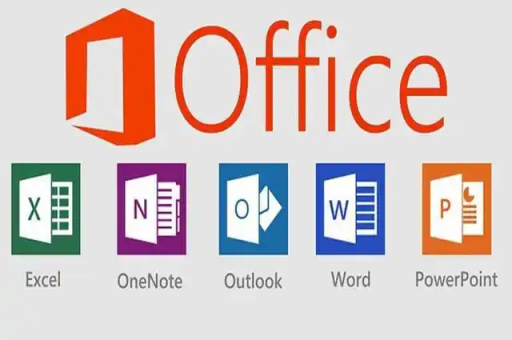
如何使用 WPS Office 拆分 PDF 文件?
确保您已安装最新版本的 WPS Office,打开软件后,选择“PDF”功能模块,然后导入需要拆分的 PDF 文件,在顶部菜单栏中,找到“工具”选项,点击进入后选择“拆分 PDF”,系统会弹出拆分设置窗口,您可以根据页面范围、书签或文件大小自定义拆分方式,输入“1-5”表示拆分前 5 页,或选择“按书签拆分”以自动分割章节,确认设置后,点击“开始拆分”按钮,WPS Office 会快速处理文件,并保存为多个独立的 PDF 文档,整个过程简单直观,无需专业技巧,适合办公和日常使用。
问:WPS Office 拆分 PDF 时,是否支持批量处理多个文件?
答:是的,WPS Office 提供了批量处理功能,您可以在拆分界面中点击“添加文件”按钮,导入多个 PDF 文档,然后统一设置拆分规则,这能显著提高效率,尤其适用于处理大量报告或电子书。
问:拆分后的 PDF 文件会丢失原始质量吗?
答:不会,WPS Office 采用无损处理技术,确保拆分后的文件保持原有的文本、图像和格式质量,无论是扫描文档还是可编辑 PDF,都能完美保留细节。
问:如果我只想拆分特定页面,该如何操作?
答:在拆分设置中,选择“自定义页面范围”选项,输入具体的页码或区间(如“1,3,5-10”),WPS Office 会精确提取这些页面,并生成新文件,避免不必要的冗余。
问:WPS Office 的 PDF 拆分功能是否免费?
答:WPS Office 提供免费基础版本,但某些高级功能(如批量拆分或按书签拆分)可能需要升级到会员版,建议先试用免费版,再根据需求决定是否升级。
问:拆分过程中遇到错误,如何解决?
答:常见问题包括文件损坏或权限不足,请检查 PDF 文件是否受密码保护,或尝试重新导入,如果问题持续,更新 WPS Office 到最新版本或联系技术支持。
通过以上步骤和问答,您可以看到 WPS Office 在拆分 PDF 文件方面的强大能力,它不仅操作简便,还兼顾了灵活性和可靠性,无论是学生整理学习资料,还是职场人士处理合同文档,WPS Office 都能成为您的得力助手,赶紧尝试一下,体验高效办公的乐趣吧!掌握这些技巧后,PDF 管理将不再是难题,而是提升生产力的关键一环。
